Stvaranje kampanje na platformi Microsoft Viva Amplify

Izradite kampanju Viva Amplify koja omogućuje jedno središnje mjesto za vas i članove kampanje za planiranje i izgradnju zanimljivog sadržaja, rad na inicijativama kampanja i suradnju s bilo kojeg mjesta. Kampanja nudi kratak predložak kampanje koji će vam pomoći pri planiranju kampanje pomoću sljedećih alata:
-
Ciljevi i ključne poruke
-
Grupa povezanih amplificiranja publikacija s predlošcima izvan okvira
-
Univerzalne mogućnosti objavljivanja na više kanala
-
Veze na resurse (brze)
-
Zadana biblioteka dokumenata za pohranu sredstava kampanje
-
Suradnička ulazna pošta za članove kampanje putem grupa sustava Microsoft 365
-
Izvješćivanje o uvidima radi mjerenja uspješnosti kampanje
-
I još mnogo toga
Viva Amplify sadrži unaprijed ugrađenu kampanju koju možete prilagoditi i zajednički koristiti s tvrtkom ili ustanovom. Trenutačno dostupna out-of-the-box kampanja, Paket za implementaciju copilota, obuhvaća osam publikacija koje dijele informacije o korištenju copilota u sustavu Microsoft 365. Ova kampanja sadrži i unaprijed nacrtan sažetak kampanje s ciljevima i ključnim porukama .Saznajte kako isprobati unaprijed ugrađenu kampanju.
Što je kampanja Viva Amplify?
Viva Amplify kampanja je niz planiranih i orkestriranih publikacija centriran oko zajedničkog cilja i namijenjen je za poticanje akcije, generiranje svijesti i njegovati angažman zaposlenika. Kampanje se stvaraju za doseg raznih ciljnih skupina putem raznih komunikacijskih kanala, uključujući SharePoint, Outlook i Teams. U budućnosti ćete moći koristiti kampanje uz Viva Engage, videozapise i još mnogo toga.
Primjeri:
Prednosti & kampanja pristupnice
Kampanja za pokretanje proizvoda
Philanthropy campaign
Kada stvoriti kampanju za amplificiranje na platformi Viva?
Upotrijebite kampanju za pojačavanje na platformi Viva kada želite promovirati događaj, novo pokretanje proizvoda, komunikaciju o upravljanju promjenama za svoju tvrtku ili ustanovu ili kada vam je potreban besprijekoran način upravljanja svim komunikacijama i ažuriranjima statusa koja se odnose na cilj, projekt ili događaj. Dobro planirana kampanja može generirati svijest o određenoj temi i povećati angažman kako bi se izazvao novi interes unutar vaše tvrtke ili ustanove.
Prije početka
Da biste uživali u potpunom doživljaju amplifikiranja na platformi Viva, vaš administrator morat će implementirati Viva Amplify za vašu tvrtku ili ustanovu. Da biste stvorili kampanju za pojačanje na platformi Viva, morate imati dozvole za kampanje.
Preduvjeti
-
Provjerite je li vam omogućeno stvaranje grupa okruženja Microsoft 365. Možete se povezati sa svojim administratorom da biste provjerili imate li potrebne dozvole. Saznajte više o dozvolama za stvaranje grupa okruženja Microsoft 365.
-
Kampanje se pohranjuju na OneDrive za tvrtke. Ako niste postavili OneDrive za tvrtke, obratite se administratoru.
Stvaranje kampanje za pojačalo na platformi Microsoft Viva
-
Prijavite se u Microsoft 365 i idite na Viva Amplify.
-
Pri vrhu početne stranice Viva Amplify odaberite +Stvori kampanju.
Napomena: Ako ne vidite gumb +Stvori kampanju, administrator je ograničio pristup korisnicima koji mogu stvarati kampanje. Ako vam je potrebna dozvola za stvaranje kampanje, obratite se administratoru.
-
Na novom zaslonu koji će se prikazati odaberite Stvori kampanju.
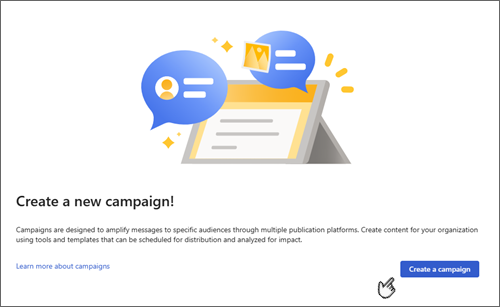
-
Dodijelite kampanji jedinstveni naziv. E-pošta grupe sustava Microsoft 365 automatski će se generirati s istim nazivom kao vaša kampanja.
Napomene:
-
Ako su grupe sustava Microsoft 365 onemogućene u sustavu SharePoint, polje Adresa e-pošte neće se prikazati.
-
Vaša tvrtka ili ustanova možda ima pravila imenovanja za grupe sustava Microsoft 365 i web-mjesta kampanja. Ako nailazite na probleme prilikom stvaranja kampanja zbog blokirane riječi ili riječi koja nedostaje, morat ćete od administratora dobiti informacije o preduvjetima imenovanja. Saznajte više o pravilnicima o imenovanju konvencija.
-
-
U polju opisa kampanje opišite svrhu kampanje. Uključite informacije koje mogu biti korisne za članove kampanje ili koje pomažu u razlikovanju vaše kampanje od drugih.
-
Odaberite boju minijature koju želite koristiti da biste vizualno prepoznali kampanju i razlikovali je od drugih na popisu kampanja.
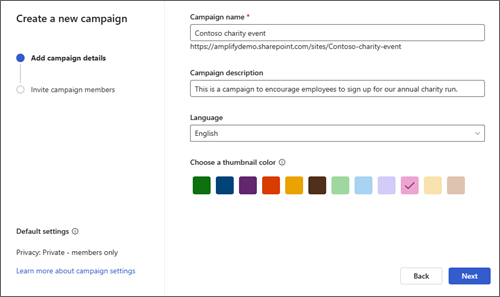
Napomena: Napomena: postavke zaštite privatnosti i klasifikacija kampanja ne mogu se uređivati prilikom stvaranja kampanje. Ne možete promijeniti postavke privatnosti. No nakon postupka stvaranja kampanje, ako je administrator omogućio, možete odabrati klasifikaciju kampanje u odjeljku s postavkama kampanje na odredišnoj stranici kampanje. Navedene mogućnosti mogu se odnositi na osjetljive informacije ili životni ciklus informacija o vašoj kampanji. Saznajte više o oznakama osjetljivosti - Microsoft Purview (usklađenost) | Microsoft Learn
Dodavanje članova u kampanju
Preporučujemo da pozovete druge da vam pomogne u izgradnji kampanje. Članovi kampanje mogu pomoći u stvaranju sadržaja i mogu objavljivati u kampanji ili odobravati ono što se objavljuje u kampanji. Članovi kampanje imaju različite razine dozvola na temelju dodijeljene uloge, što vam omogućuje prilagodbu sudjelovanja i doprinosa članova.
Uloge članova
|
Uloga kampanje |
Opis |
Sposobnosti |
Dozvolu |
Upravljanje članovima kampanje |
|---|---|---|---|---|
|
Vlasnik |
Nadgleda cijelu kampanju i upravlja njima |
Korisnici imaju potpunu kontrolu nad kampanjom |
potpuna kontrola |
Može upravljati svim članovima kampanje i ažurirati sve uloge |
|
Odobravatelja |
Korisnici koji mogu odobravati publikacije kampanje |
Uređivanje i odobravanje pojačavanje sadržaja, stavki popisa i dokumenata |
Dozvole za suradnju, Upravljanje popisima, Ponašanje nadjačavanja popisa, Odobravanje stavki |
Može upravljati drugim odobravateljima po potrebi |
|
Editor |
Korisnici koji stvaraju publikacije kampanja i upravljaju njima |
Upravljanje popisima i uređivanje kampanje |
Dozvole za suradnju, upravljanje popisima |
Može pregledavati članove kampanje |
Dodatne informacije o korisničkim dozvolama i razinama dozvola u sustavu SharePoint Server
-
Dodajte i pozovite članove kampanje u kampanju tako da dodate imena ili adrese e-pošte onih koje želite pozvati i odaberete Dodaj na popis.
-
Uloge članova kampanje možete ažurirati tako da odaberete padajući izbornik pokraj uloge osobe i odaberete s popisa dostupnih uloga.
Napomena: Kada stvarate kampanju, po zadanom postajete vlasnik kampanje, a to se ne može promijeniti tijekom postupka stvaranja kampanje. No kada uspješno stvorite kampanju, moći ćete ažurirati vlastitu ulogu u skladu sa svojim potrebama.
Savjet: Članovi kampanje suradnici su koji vam pomažu izgraditi kampanju, izraditi i distribuirati sadržaj na kanalima te upravljati resursima kampanje. Članovi kampanje nisu ciljne skupine. Saznajte više o objavljivanju i dodavanju ciljnih skupina u kanale za raspodjelu.
-
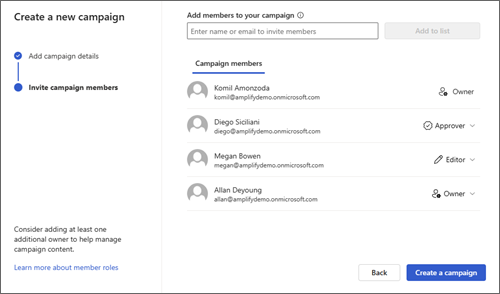
-
Kada na popis dodate sve članove kampanje, odaberite Stvori kampanju. Nakon što je kampanja stvorena, prikazat će se na popisu kampanja Viva Amplify. Primit ćete poruku e-pošte s vezom na novu kampanju.
Status kampanje
Možete provjeriti status kampanje da biste lakše odredili koja će se faza vaše kampanje nalaziti u životnom ciklusu kampanje.
|
Status kampanje |
Definicija |
|---|---|
|
Nacrt |
Ova kampanja se radi na. Još nije pokrenuta i nije uživo. Kada prvi put stvorite kampanju, ona ima status skice. |
|
Live |
Kampanja je aktivna i najmanje jedna publikacija uspješno je objavljena odabranoj publici. |










